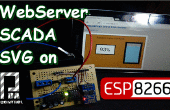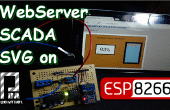Paso 6: Instalar y utilizar el Software de servidor de Seafile
Hay dos dependencias que el software puede solicitar durante la instalación, así que vamos a evitar este error mediante la instalación de la última de las bibliotecas de software prerrequisito.
Escriba el comando:
sudo Apto-conseguir instalar python-setuptools python-simplejson
Respuesta y si se le solicita
Ahora estamos listos para instalar al servidor de Seafile. Esto le permitirá una agradable interfaz al servidor a través de la ventana del navegador.
Vamos a crear primero un directorio seafile mediante el siguiente comando:
mkdir seafile
cambiar directorios:
CD seafile
Ahora estamos listos para descargar el paquete en el directorio seafile:
wget hhtps://bitbucket.org/haiwen/seafile/downloads/seafile-server_3.0.4_pi.tar.gz
y descomprima el paquete:
tar xzvf seafile_server *
Cambie los directorios:
CD seafile_server *
a continuación, instalar el software:
. Setup-seafile-mysql.sh
usted siga las instrucciones aquí y elije por defecto excepto dos cosas:
cuando les pide nombre del servidor de elegirle nombre del servidor
Introduzca su dirección de IP
Elija el valor predeterminado los puertos pero luego quiere dirigir los datos al disco que configura antes. Mi coche es /media/odroid/labserv/seafile-data
Elija configurar nuevas bases de datos mysql. Después de todo son preguntas debe tener una lista de configuración que se ve así
Nombre del servidor: El nombre del servidor
Dirección IP: Tu IP
Puerto de servidor de CCNet: 10001
seafile datos: /media/odroid/labserv/seafile-data
seafile server: 12001
Servidor HTTP: 8082
Servidor MySQL: 3306
base de datos de CCNet: ccnet-db
seafile la base de datos: ccnet-db
seahub la base de datos: db seahub
Durante la instalación se le pedirá para acceder a la contraseña de root de mysql que se establece antes
Ahora vamos a empezar a seahub y seafile servidor primero escribe el comando:
./seafile.sh
Debe empezar y decirle que está bien entonces escribe:
./seahub.sh
Si se le introduce el email administrativo que debe ser cualquier correo electrónico que desee y luego establece una contraseña para el inicio de sesión de navegador los introduce y recordarlos. El Seahub debe configurar por primera vez y ejecutar bien. Ahora usted puede comprobar en su navegador chrome al escribir:
http:yourip:8000
sólo inicio de sesión y salida de su nuevo servidor cloud